
このチュートリアルでは、Ubuntu 20.04 LTSにWiki.jsをインストールする方法を紹介します。知らなかった人のために、Wiki.jsはオープンソースの最新のNode.js、Git、Markdown(.md)に基づく強力なwikiアプリケーション。Wiki.jsには、分析、認証、データベース、エディター、その他多くのモジュールから簡単に統合できるさまざまなモジュールも用意されています。
この記事は、少なくともLinuxの基本的な知識があり、シェルの使用方法を知っていること、そして最も重要なこととして、サイトを独自のVPSでホストしていることを前提としています。インストールは非常に簡単で、ルートアカウントで実行されていますが、そうでない場合は、'sudoを追加する必要があります。 ‘ルート権限を取得するコマンドに。 Ubuntu 20.04(Focal Fossa)にWiki.jsを段階的にインストールする方法を紹介します。 Ubuntu 18.04、16.04、およびLinuxMintなどの他のDebianベースのディストリビューションでも同じ手順に従うことができます。
前提条件
- 次のオペレーティングシステムのいずれかを実行しているサーバー:Ubuntu 20.04、18.04、16.04、およびLinuxMintなどの他のDebianベースのディストリビューション。
- 潜在的な問題を防ぐために、OSの新規インストールを使用することをお勧めします。
- サーバーへのSSHアクセス(またはデスクトップを使用している場合はターミナルを開く)
non-root sudo userまたはroot userへのアクセス 。non-root sudo userとして行動することをお勧めします ただし、ルートとして機能するときに注意しないと、システムに害を及ぼす可能性があるためです。
Ubuntu 20.04 LTSFocalFossaにWiki.jsをインストールする
手順1.まず、次のaptを実行して、すべてのシステムパッケージが最新であることを確認します。 ターミナルのコマンド。
sudo apt update sudo apt upgrade sudo install apt-transport-https ca-certificates curl gnupg-agent software-properties-common openssl sudo DEBIAN_FRONTEND=noninteractive apt-get -qqy -o Dpkg::Options::='--force-confdef' -o Dpkg::Options::='--force-confold' dist-upgrade
ステップ2.Dockerをインストールします。
続行する前に、古いDockerソフトウェアをアンインストールすることをお勧めします:
sudo apt remove docker docker-engine docker.io
これで、Dockerリポジトリを有効にし、リポジトリのGPGキーをインポートして、パッケージをインストールします。
curl -fsSL https://download.docker.com/linux/ubuntu/gpg | sudo apt-key add -
次に、DockerAPTリポジトリをシステムに追加します。
sudo add-apt-repository "deb [arch=amd64] https://download.docker.com/linux/ubuntu $(lsb_release -cs) stable"
インポートしたら、aptを更新します もう一度インストールしてください:
sudo apt update sudo apt install docker-ce docker-ce-cli containerd.io
ステップ3.Wiki.jsコンテナーをセットアップします。
次に、以下のコマンドを使用してWiki.jsインストールディレクトリを作成します。
mkdir -p /etc/wiki
次に、次のようなデータベースシークレットを生成します:
openssl rand -base64 32 > /etc/wiki/.db-secret
次に、Wiki.jsが使用するDocker内部ネットワークを作成します:
docker network create wikinet
また、PostgreSQLのデータボリュームを作成します:
docker volume create pgdata
最後に、コンテナを作成します:
docker create --name=db -e POSTGRES_DB=wiki -e POSTGRES_USER=wiki -e POSTGRES_PASSWORD_FILE=/etc/wiki/.db-secret -v /etc/wiki/.db-secret:/etc/wiki/.db-secret:ro -v pgdata:/var/lib/postgresql/data --restart=unless-stopped -h db --network=wikinet postgres:11 docker create --name=wiki -e DB_TYPE=postgres -e DB_HOST=db -e DB_PORT=5432 -e DB_PASS_FILE=/etc/wiki/.db-secret -v /etc/wiki/.db-secret:/etc/wiki/.db-secret:ro -e DB_USER=wiki -e DB_NAME=wiki -e UPGRADE_COMPANION=1 --restart=unless-stopped -h wiki --network=wikinet -p 80:3000 -p 443:3443 ghcr.io/requarks/wiki:2 docker create --name=wiki-update-companion -v /var/run/docker.sock:/var/run/docker.sock:ro --restart=unless-stopped -h wiki-update-companion --network=wikinet requarks/wiki-update-companion:latest
手順4.ファイアウォールルールを構成します。
サーバーにファイアウォールがインストールおよび構成されている場合は、UFW経由で両方のポートを許可する必要があります。次のコマンドで許可できます:
>sudo ufw allow ssh sudo allow http sudo allow https sudo ufw --force enable
ステップ5.Wiki.jsコンテナーを開始します。
インストールとセットアップが正常に完了したら、以下のコマンドを使用してDockerコンテナーを起動します。
docker start db docker start wiki docker start wiki-update-companion
最後に、Webブラウザーを開き、URL http://your-server-ip-addressを使用してWiki.jsページにアクセスします。 。次の画面にWiki.jsのデフォルトページが表示されます。
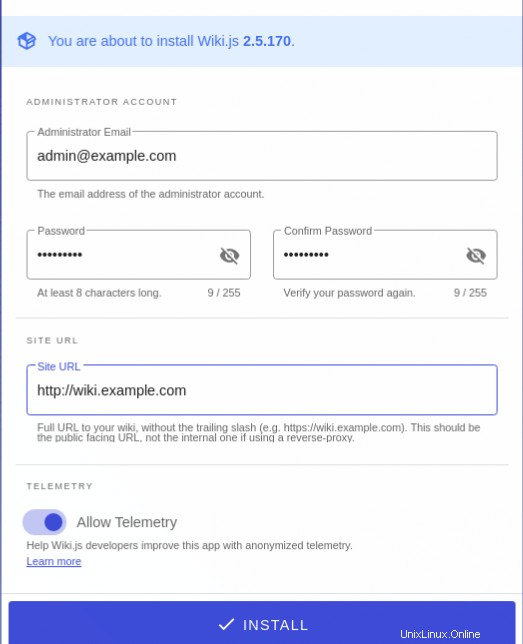
おめでとうございます!Wiki.jsが正常にインストールされました。このチュートリアルを使用してUbuntu 20.04 LTS Focal FossaシステムにWiki.jsをインストールしていただき、ありがとうございます。その他のヘルプや役立つ情報については、以下を確認することをお勧めします。 Wiki.jsの公式ウェブサイト。